von Steffen Körber
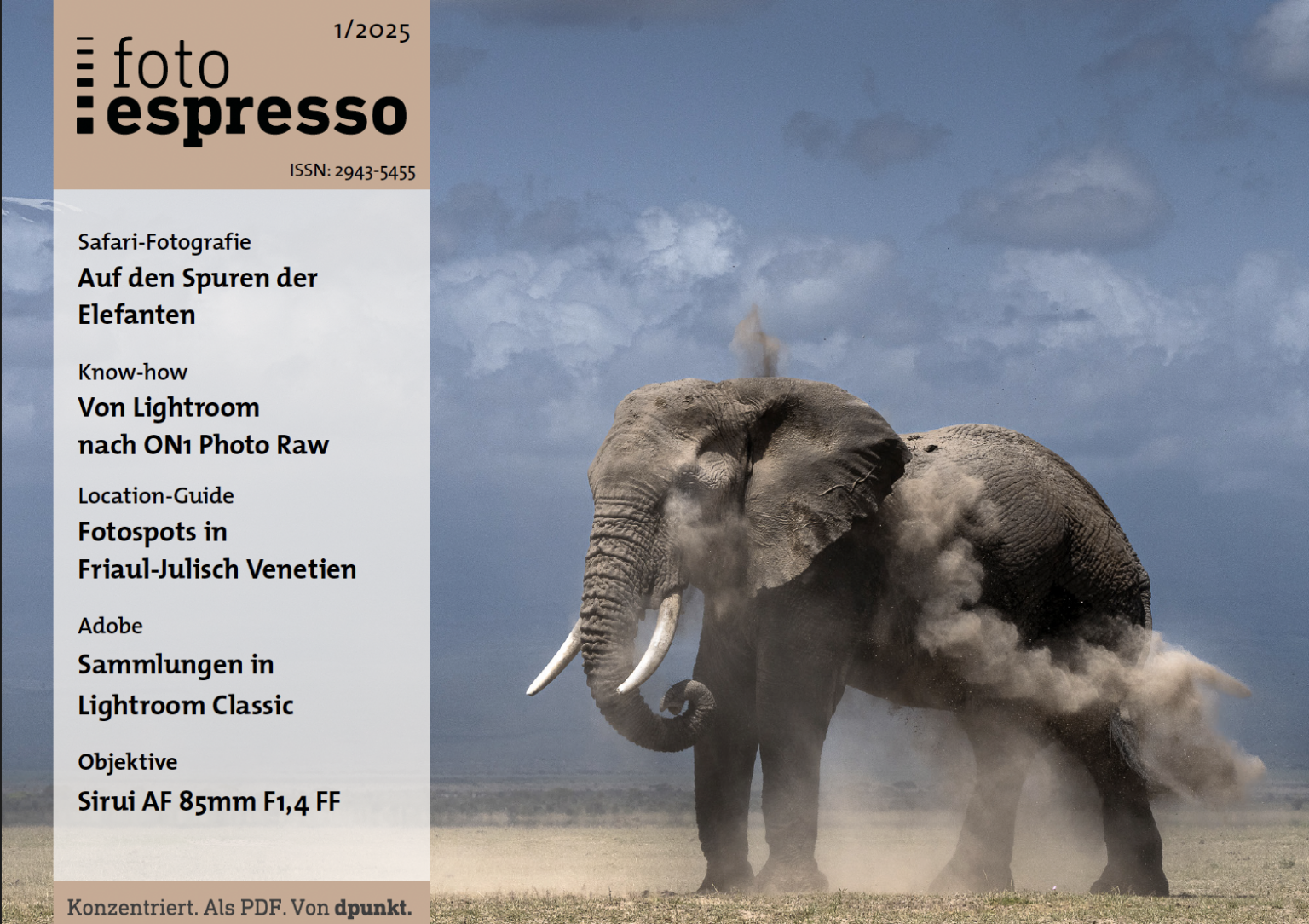

Vor etwa fünf Jahren haben wir dem Thema Fotografie-PC zwei ausführliche Artikel gewidmet. Wir haben dort unter anderem erklärt, dass eine individuelle Konfiguration und das eigenhändige Zusammenbauen eine preisoptimierte und für technikaffine Menschen auch problemlos machbare Option darstellt. Das hat mehrere Gründe:
Aber leider ist der Hardwaremarkt sehr kurzlebig und Komponenten »veralten« mitunter schon nach wenigen Monaten. Das bedeutet zwar nicht, dass der Fotografen-Rechner von 2017 heute unbrauchbar ist, aber es ist einfach nicht mehr sinnvoll, ihn zu diesem Zeitpunkt noch einmal genau so nachzubauen. Aus diesem Grund – und weil zahlreiche Leserinnen und Leser uns regelmäßig danach fragen – möchten wir mit diesem Artikel ein Update bereitstellen, das wir im letzten Jahr wegen der Lieferengpässe speziell in der Halbleiterbranche noch aufschieben mussten. Die Hardwarekomponenten sind nun wieder weitestgehend verfügbar und einigermaßen bezahlbar.
Weil sich im Vergleich zum ursprünglichen Artikel die Theorie nicht geändert hat und wir hier nur auf die Neuerungen – insbesondere auf die neuesten Komponenten – eingehen, verweisen wir an dieser Stelle noch einmal auf unseren Artikel zum ersten Fotografen-PC, der viel Hintergrundwissen liefert: https://www.fotoespresso.de/fotografenrechner-teil-2-kaufen-oder-selber-bauen/
Grundsätzlich hat sich seither zwar eine Menge getan und wie zu erwarten war, sind die Komponenten nun schneller und/oder energieeffizienter. Dies geschieht aber schon längst nicht mehr annähernd exponentiell wie noch zu Beginn der Computer-Ära. Bei jeder Generation von neuen Chipsätzen, Prozessoren und Grafikkarten bewegt man sich eher im Bereich einstelliger Prozentzahlen. Immerhin sind wir in den letzten fünf Jahren bei Grafikkarten zwei und bei Prozessoren gleich fünf Generationen weiter. Und so ist der Zuwachs an Leistung auch deutlich spürbar.
Im Folgenden stellen wir zwei Konfigurationsmöglichkeiten für einen Fotografen-PC vor. Die erste Konfiguration ist auf 1.500 € inkl. Lizenz für Windows 11 Pro ausgelegt und sollte für fast jeden ausreichend sein, der viel und ambitioniert fotografiert und hin und wieder Videos schneiden möchte. Da es sicherlich auch Leserinnen und Leser gibt, die größere Produktionen planen oder einfach gerne etwas mehr Reserve haben möchten, zeigen wir noch eine erweiterte Konfiguration, die inkl. Windows 11 Pro auf ca. 2.200 € kommt. Selbstverständlich spricht nichts dagegen, unsere Vorschläge auf die eigenen Bedürfnisse anzupassen. Das ist sogar unbedingt empfehlenswert!
| Konfiguration 1 (ca. 1.500€) | Konfiguration 2 (ca. 2.200€) | |
| MB | Mainboard für Sockel 1700 (DDR4) z. B. Gigabyte Z690 UD | Mainboard für Sockel 1700 (DDR4) z. B. Gigabyte Z690 UD |
| CPU | Intel i5 12600K | Intel i7 12700K |
| Kühler | Tower-Kühler für Sockel 1700 z. B. be quiet! Pure Rock 2 Black | Tower-Kühler für Sockel 1700 z. B. be quiet! Pure Rock 2 Black |
| RAM | 32 GB DDR4 (2x 16 GB) z. B. 32 GB G.Skill RipJaws V schwarz DDR4-3600 | 64 GB DDR4 (4x 16 GB) z. B. 64 GB G.Skill RipJaws V schwarz DDR4-3600 |
| Grafik | NVidia RTX 3050 8 GB z. B. Gainward GeForce RTX 3050 Ghost | NVidia RTX 3070 Ti 8GB z. B. Gigabyte GeForce RTX 3070 Ti Gaming OC |
| SSD | 1 TB m.2-SSD z. B. 1 TB Samsung 970 Evo Plus | 2x 1 TB m.2-SSD z. B. 1 TB Samsung 970 Evo Plus |
| Gehäuse | Formfaktor ATX (Midi-Tower), gedämmt, ausreichend Anschlüsse außen, ggf. Kartenleser z. B. be quiet! Pure Base 600 | Formfaktor ATX (Midi-Tower), gedämmt, ausreichend Anschlüsse außen, ggf. Kartenleser z. B. be quiet! Silent Base 800 |
| NT | 600W mit hoher Energieeffizienz z. B. 600 Watt be quiet! Pure Power | 700W mit hoher Energieeffizienz z. B. 700 Watt be quiet! Pure Power |
Hier hat sich in den letzten Jahren viel und doch sehr wenig getan. Speziell bei Intel begnügt man sich zumindest dem Namen nach mit Modellpflege und schiebt fleißig immer neuere Generationen von Prozessoren auf den Markt, die hin und wieder auch neue Chipsätze bzw. Mainboards erfordern. So sind wir nun bei der 12. Generation (»Alder Lake« genannt) der Intel i5 und i7 Prozessoren angekommen. Schaut man genauer hin, wird aber klar: Neben der reinen Leistung besitzen die CPUs nun noch mehr Kerne und können – vereinfach gesagt – mehr Arbeitsschritte parallel ausführen. Während der i5 12600K 10 Kerne sein Eigen nennt, sind es beim 12700K bereits 12.

Für diese Generation an CPUs werden Mainboards mit den Chipsätzen Z690 oder B660 benötigt, die einen passenden Sockel (in diesem Fall »1700«) besitzen. Wichtig ist hier, dass es diese Mainboards sowohl für die altbewährten DDR4-wie auch die neuen DDR5-RAM-Module gibt. Ohne ins Detail zu gehen, lässt sich sagen, dass die Leistung von DDR5 gegenüber DDR4 derzeit nicht deutlich höher ist und der dreifache Preis jeweils für Mainboard und RAM damit nicht gerechtfertigt ist. Unsere Empfehlung lautet daher, ein Mainboard für DDR4-RAM zu wählen und die entsprechend günstigeren RAM-Bausteine zu erwerben. Unsere Basis-Konfiguration begnügt sich mit 32 GB RAM, wobei der Aufpreis von 100 € für insgesamt 64 GB durchaus eine Überlegung wert sein dürfte. Sollten Sie zu einem späteren Zeitpunkt von 32 GB auf 64 GB aufrüsten wollen, achten Sie darauf, exakt die gleichen Module zu erwerben.
Die Lieferengpässe sind mittlerweile einigermaßen unter Kontrolle und Grafikkarten wieder verfügbar. Für eine RTX 3050 – die für Foto- und Videobearbeitung dank der 8 GB DDR6-RAM durchaus sinnvoll ist und im Vergleich zur damals empfohlenen GTX 1050 das Doppelte an Speicher bietet – kostet knapp unter 400 €. Ein Upgrade etwa auf die stärkere RTX 3070 ergibt für reine Fotografie-Anwendungen kaum Sinn. Den Aufpreis von ca. 400 € sollte man nur in Kauf nehmen, wenn man viel Videoschnitt betreibt oder tatsächlich gerne hin und wieder einen Gaming-Abend einlegt und dabei auf leistungsfordernde Spiele setzt. Andernfalls kann man nicht nur die Anschaffungskosten sparen, sondern auch den Stromverbrauch des Rechners niedrig halten.

In welches Gewand Sie Ihre Komponenten stecken, ist sehr individuell: Brauchen Sie eine platzsparende Lösung, können auf optische Laufwerke verzichten und möchten wenige oder keine HDDs nutzen, ist vielleicht ein mATX-Gehäuse das Richtige. Achten Sie dann jedoch auch darauf, dass das Mainboard einen kleineren Formfaktor (mATX) haben muss und Sie womöglich spezielle und von unserer Liste abweichende Komponenten benötigen. In allen anderen Fällen empfiehlt sich ein klassischer Midi-Tower, der einem den Einbau der Komponenten leicht macht, viele Upgrade-Möglichkeiten für Speichermedien und eine gute Luftzirkulation bietet, die letztlich der Kühlung zugute kommt. Je nach Gusto kann man dabei auf Modelle mit Dämmung zurückgreifen oder Gehäuse mit Seitenfenstern wählen, durch die man einen Blick auf das Innenleben erhält.
Durch den etwas höheren Stromverbrauch unter Volllast im Vergleich zu unserer Konfiguration von 2017 empfiehlt sich nun ein Netzteil mit 600 Watt Leistung. Sollten Sie zur stärkeren Austattung mit i7 12700K und RTX 3070 oder höher greifen, dann sollten es sogar 700 Watt sein. Ein Gerät mit Kabelmanagement ist sinnvoll, um unnötige Kabel im Gehäuse zu vermeiden, die eine Montage erschweren und die Luftzirkulation behindern würden.
Da es sich hierbei um ein sicherheitsrelevantes Bauteil handelt lautet unsere Empfehlung: Wählen Sie unbedingt ein Markengerät.

Ebenso individuell wie das passende Gehäuse ist die Wahl der Speichermedien. Aus unserer Liste können Sie entnehmen, dass wir in jedem Fall schnelle m.2-SSDs empfehlen, die deutlich kleiner sind als normale SSDs und die direkt auf dem Mainboard befestigt werden. Sie sind zwar etwas teurer als normale SSDs, aber eben auch platzsparender und schneller. Und da neue Mainboards mehrere dieser m.2-Slots bieten (in unserem Fall sogar drei), macht es Sinn, diese auch zu nutzen.
Arbeiten Sie mit sehr großen Datenmengen oder möchten (mehrere) Backups erstellen, sind HDDs weiterhin unschlagbar günstig und als »Ablage« empfehlenswert.
In unserem Gehäuse können hinter der zweiten Seitenwand zwei SSDs und in den herausnehmbaren Käfigen unter den Laufwerk-Slots noch drei HDDs eingebaut werden. Damit sollte jede erdenkliche Backup-Strategie für Privatanwender möglich sein.
Wie eingangs erwähnt, handelt es sich bei diesem Artikel um ein Update zu den vorherigen beiden Artikeln. Sollten Sie erstmals einen Rechner zusammenbauen wollen, empfiehlt sich die Lektüre der vorangegangenen Texte. Und es schadet nicht, sich beispielsweise auf YouTube anzuschauen, wie man den Zusammenbau durchführt. Es ist keine Raketenwissenschaft, aber man kann durchaus Fehler machen und Komponenten dabei beschädigen. Im Zweifelsfall raten wir dazu, sich in einem Fachgeschäft beraten zu lassen bzw. den Zusammenbau von Fachpersonal erledigen zu lassen. Die Gebühren hierfür liegen meist bei ca. 100 €. Unsere Liste bietet dabei sicher eine brauchbare Orientierung.
Sollten Sie individuelle Fragen zur Konfiguration Ihres Rechners brauchen, nutzen Sie gerne die Kommentar-Funktion oder schreiben Sie uns eine E-Mail an redaktion@fotoespresso.de

Hallo zusammen, also zum Thema Fotografen PC muss ich eigentlich gar nicht nachdenken. Es war und ist ein Mac, ich musste mir früher alle 2 Jahre ein neuen Windows PC kaufen, weil die Cams immer leistungsfähiger wurden. Dann in 2011 ein iMac und seitdem habe kein Probleme mehr. Und wenn ich mir eure obere Preisklasse anschaue dann ist der nächste ein Mac Studio und zwar von der Stange
Hallo Thomas,
absolut legitim, wenn es einem nicht auf die beste Preis-Leistung ankommt und man andere Prioritäten hat.
Viele Grüße
Steffen
eine weitere Konfigurationsmöglichkeit für Massenspeicher:
– schnelle M2-SSD mit mind. 500 GB, diese partitionieren in C (150 – 250 GB für Windows) + D (Rest)
– SATA-SSD(s) od. HDD (1, 2, 4 TB je nach Bedarf) als Laufwerk E für Bilder
SATA-SSD sind billiger als M2-SSD. Keine mit QLC-Speicherzellen. Ich habe 2 SSD SanDisk Ultra 3D mit 2 TB zu einem Laufwerk E verbunden.
Auf die Partition D legt man alle Daten für die man schnellen Zugriff benötigt, z.B. Datenbanken (Lightroom). Auf E sind die Bilder/Videos.
Im letzten Absatz über SSDs und HDDs schreiben Sie das im Gehäuse noch Platz für 3 HDDs für Backups ist. Es ist keine gute Idee das Backup auf
eine eingebaute HDD zu machen (aber besser als gar kein Backup). Ein Trojaner wird alle SSDs/HDDs im PCs verschlüsseln und bei Überspannung im Netz
(z.B. Blitzeinschlag) muss man damit rechnen das alle HDDs betroffen sind, also alle Daten futsch sind => mind. ein Backup auf einen Datenträger der
komplett (auch Stromanschluss) abgestöpselt wird.
Falls ein NAS geplant ist würde ich noch auf einen 2,5 GBit Netzwerkanschluss achten (viele Intel-MBs haben diesen bereits onboard). Ich erreiche
damit Übertragungsraten von 100 – 250 GByte/s je nach Dateigröße mit meinem QNAP TS-453D-4G mit 4x 4 TB HDD (RAID 5).
VG Hans